Объект Friction
Позволяет либо снизить скорость частиц до их полной остановки, либо, если поменять знак параметра Strength на отрицательный, придавать частицам ускорение. Контейнер Friction имеет форму куба и воздействует только на те частицы, которые охватывает.
Объект Gravity
Действует только в направлении оси 0Y (рис. 9.27). Параметр Acceleration (рис. 9.27) задает скорость и направление движения частиц под воздействием вертикально
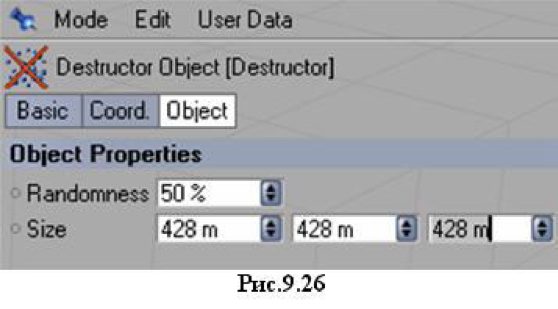
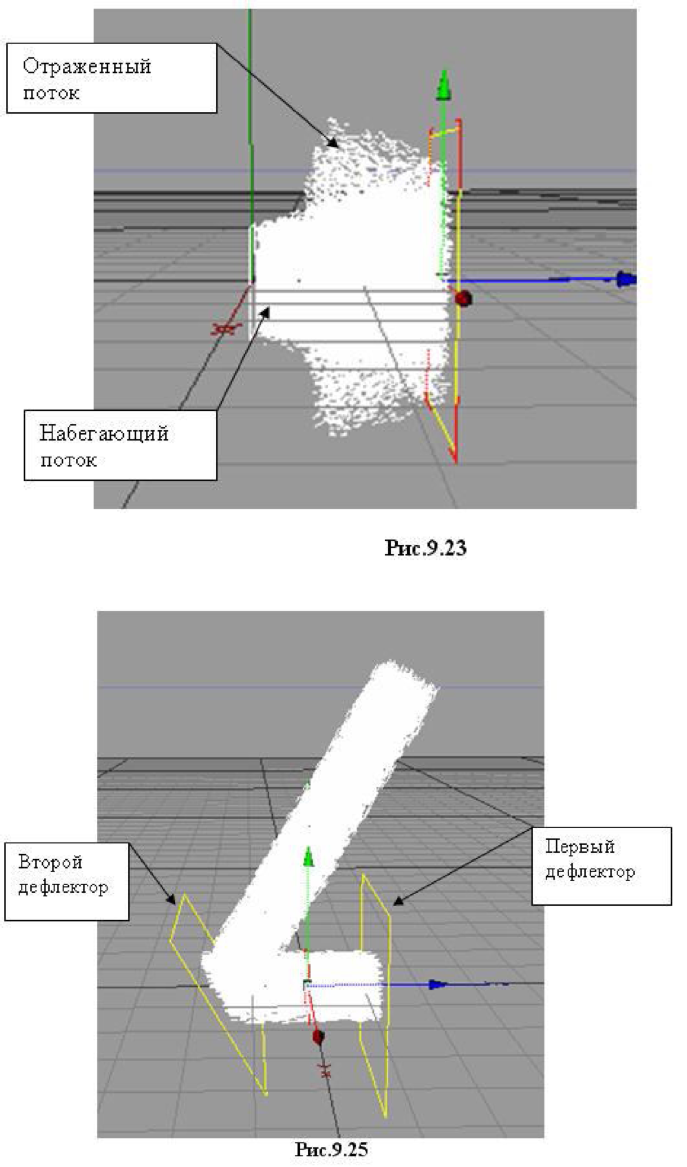
направленного силового поля. Отрицательное значение параметра Acceleration направляет поток частиц в положительном направлении оси 0Y (вверх), положительное значение - вниз.
Скорость потока частиц (значение параметра Speed для эмиттера) влияет на угол отклонения направления потока от вертикали.
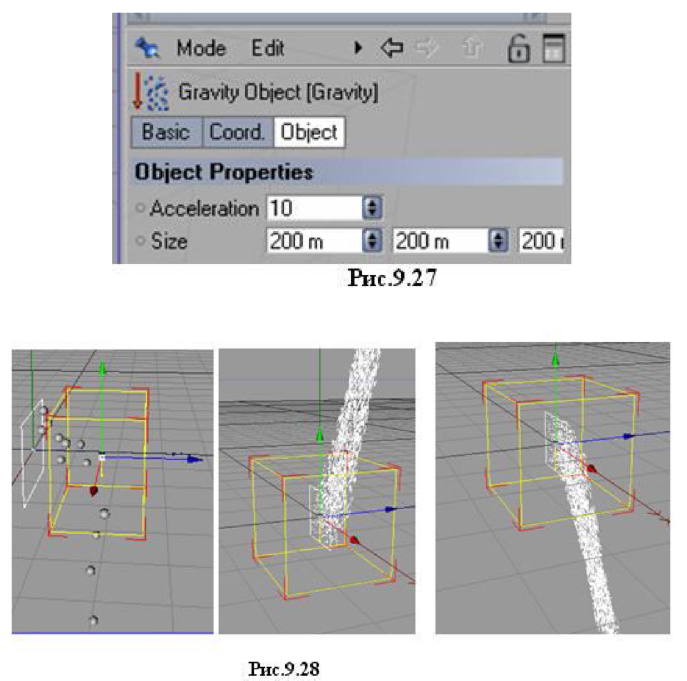
Объект Rotation
Позволяет добавлять тангенциальное ускорение к движению частиц. Параметр Angle Speed задает угловую скорость частицам потока. На рис 9.29 значение Angle Speed = 60.
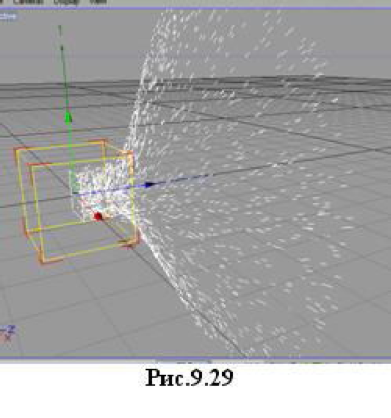
Объект Turbulence
Создает эффект кружения частиц. Задайте для эмиттера параметр BirthrateEditor = 10000 (рис. 9.30).
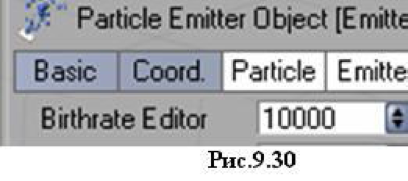
Запустите анимацию. У вас получится поток, как изображено на рис. 9.31.
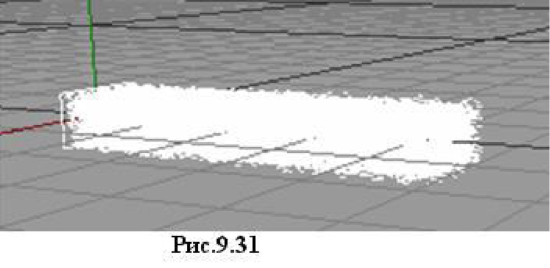
Применим к этому потоку турбулентность (с вытянутым по ходу потока контейнером) (рис. 9.32). Возможна имитация дыма.
Объект Wind
Изображается в виде пропеллера в контейнере. Желтая стрелка указывает направление, в котором дует ветер (рис. 9.33). В этом же направлении будет отклоняться поток частиц.
Основных параметров два (рис. 9.34):
Wind Speed - задает скорость ветра.
Size - размер контейнера.
Рассмотрим пример создания изображения искр от костра.
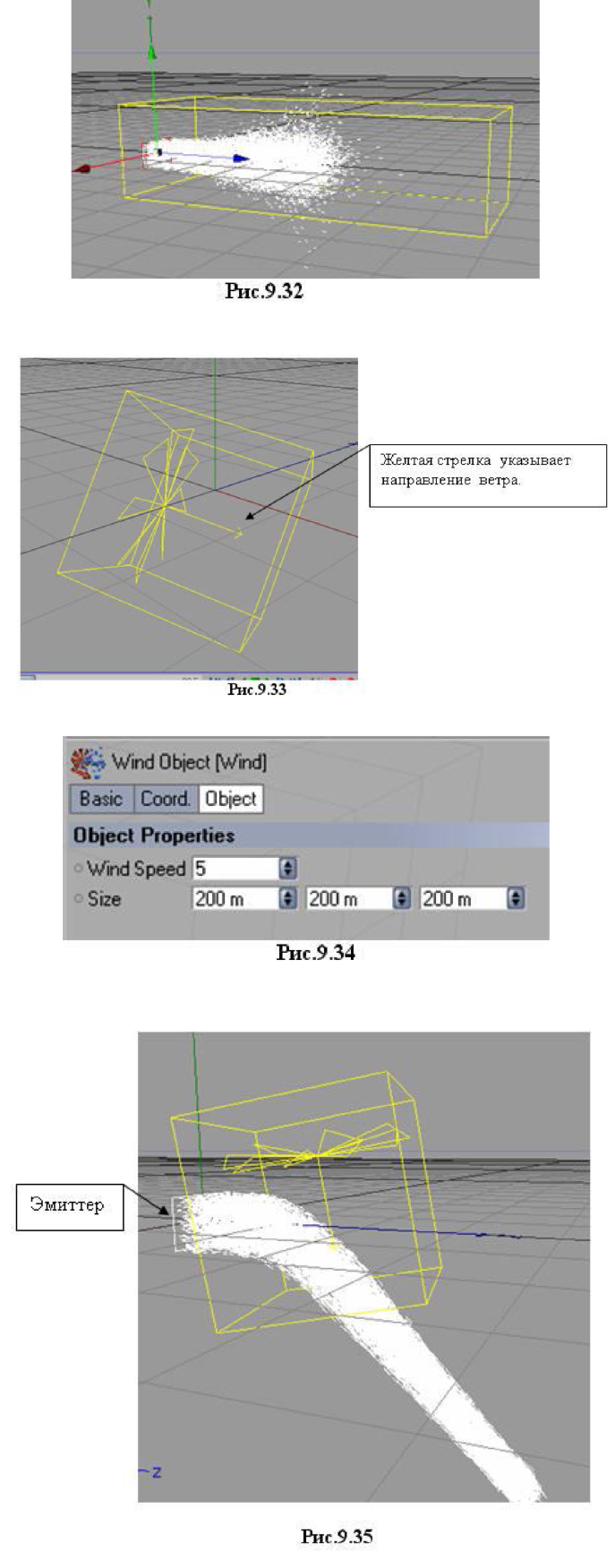
Для моделирования искр используем в качестве частиц источники освещения.
Создадим эмиттер и источник освещения. В окне менеджера объектов разместим источник освещения на уровень подобъекта по отношению к эмиттеру (перетащив имя Light на имя Emitter) (рис. 9.36).
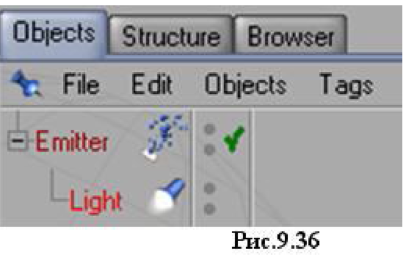
На вкладке General для объекта Light выставим следующие настройки (рис. 9.37): цвет, который должен быть огненным, параметр Visible Light и флажок No Light Radiation.
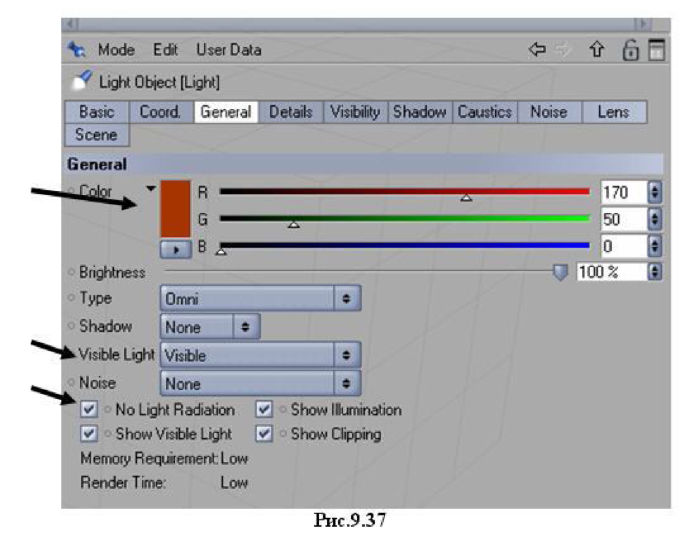
На вкладке Visibility выставите следующие значения (рис. 9.38).
Для эмиттера выставите следующие параметры (рис. 9.39).
Переместите движок шкалы анимации примерно на 30 кадр и сделайте рендеринг изображения (рис. 9.40).
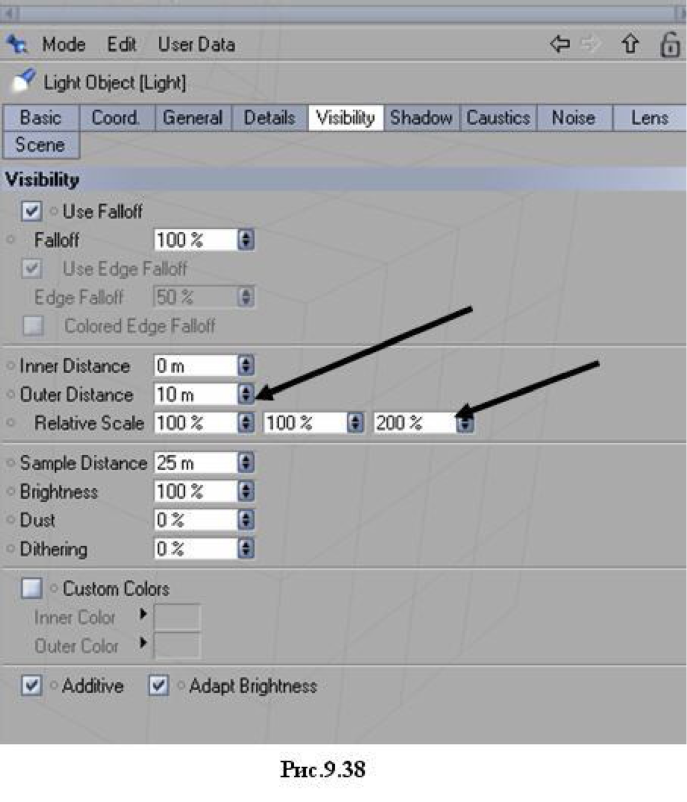
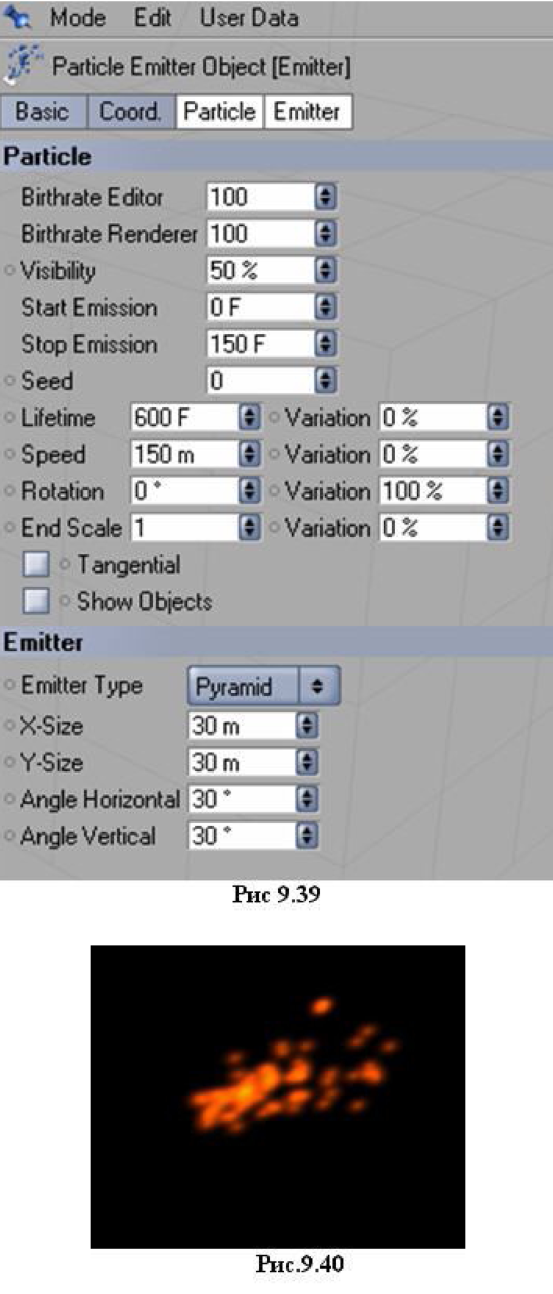
Рассмотрим пример моделирования каплеобразного тела. Используем в качестве частиц метаболы.
Создадим три объекта (рис. 9.41, 9.42).
- Emitter (эмиттер);
-Sphere (сфера);
- Metaball (метабол).
На рис. 9.43 приведены значения параметров для сферы.
На рис. 9.44 приведены значения параметров для эмиттера.
На рис. 9.45 приведены значения параметров для метабола.
Перетаскивая имена объектов (сферу перетащите на эмиттер, эмиттер - на метабол), разместите их в иерархию, как показано на рис. 9.46.
Сделайте рендеринг изображения для выбранных вами кадров анимации (рис. 9.47).
Изменим значение параметров метабола, увеличив число разбиений при рендеринге Render Subdivision (рис. 9.48).
На рис. 9.49 приведено изображение кадра 54 при новом значении Render Subdivision.
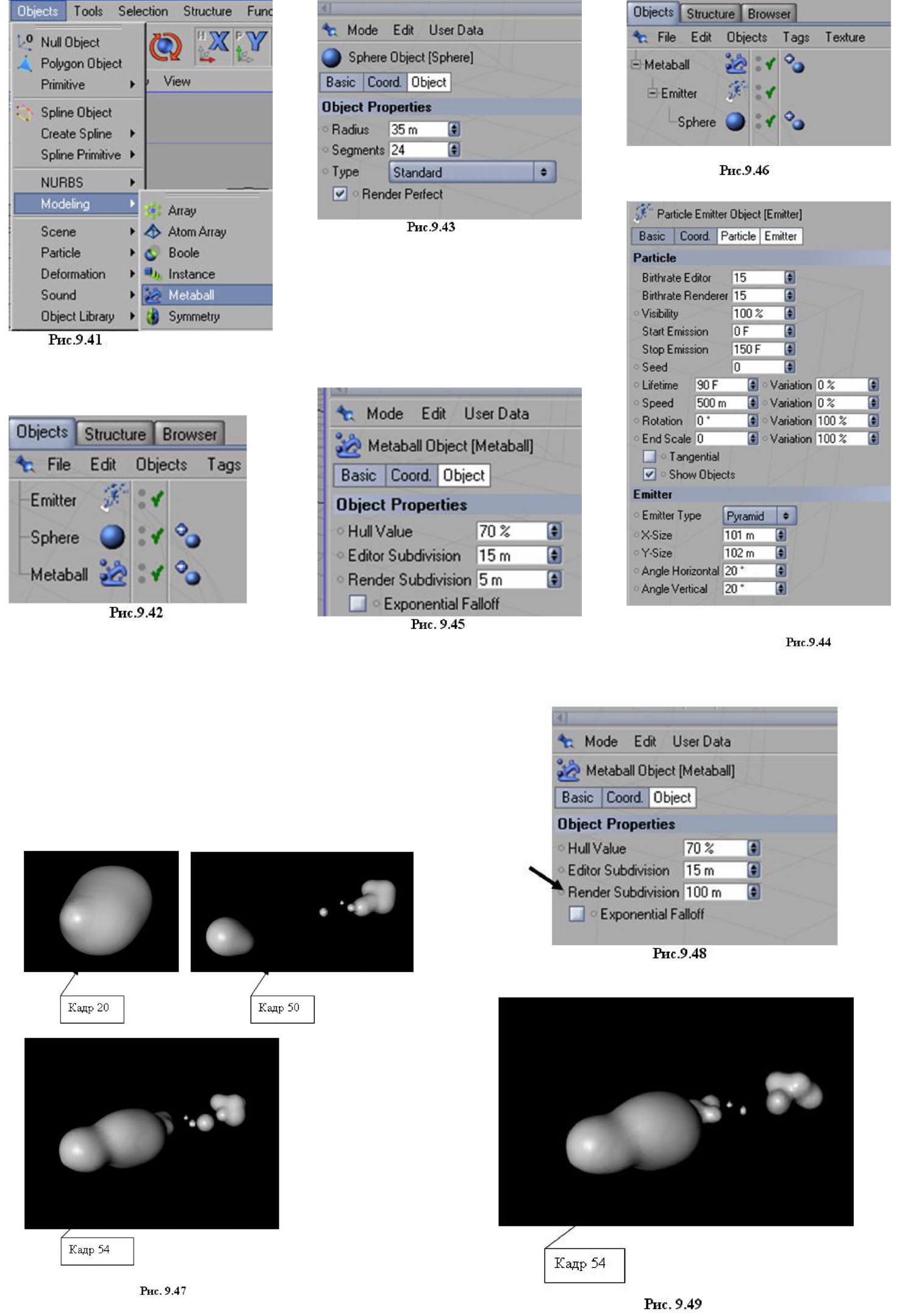
9.1.2. Применение модуля XPresso при работе с Thinking Particles
